Désactiver la sécurité renforcée dans Internet Explorer sur Windows Server 2019
La fonctionnalité par défaut d'Internet Explorer est considérablement réduite sur les versions serveur de Windows, et des avertissements de blocage de contenu s'affichent. Mais il existe un moyen de régler la situation. Dans ce didacticiel, nous allons désactiver la sécurité renforcée dans Internet Explorer sur Windows Server 2019.
Méthode 1 - Désactiver via le gestionnaire de serveur
Accueil Gestionnaire de serveur.
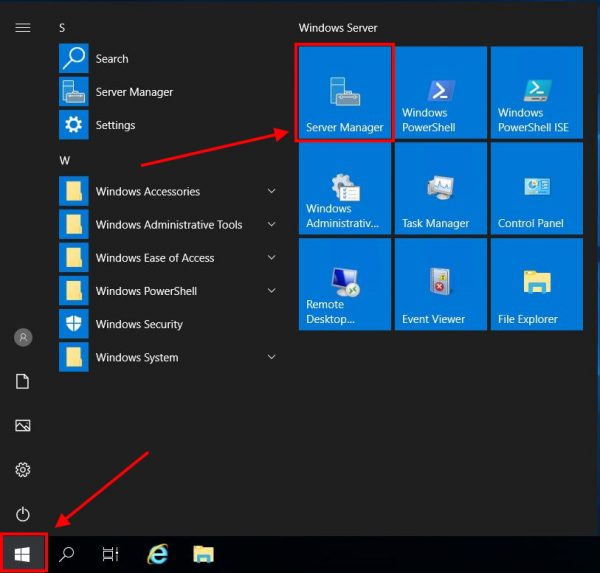
Cliquez Serveur local dans le menu de gauche.
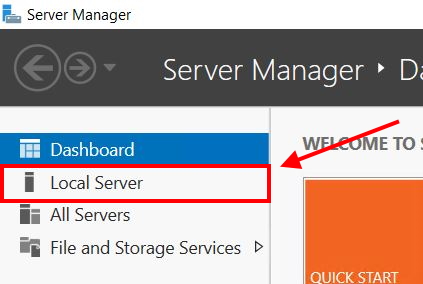
Sur le côté droit, vous verrez le Configuration de la sécurité renforcée d'IE parameter. Click On à côté de cela.

Dans la fenêtre qui apparaît, désactivez cette option pour les administrateurs et les utilisateurs et click OK.
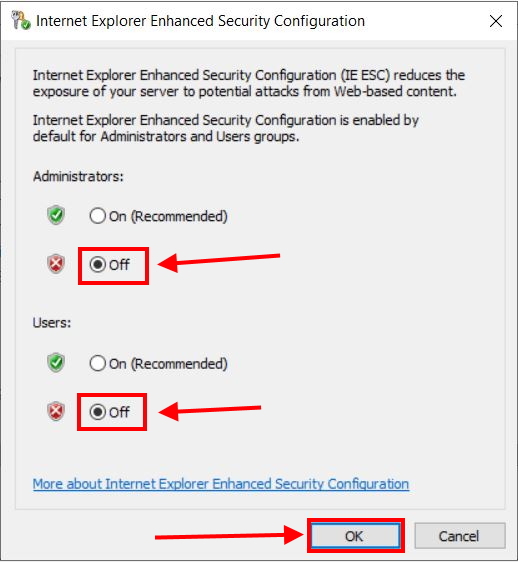
Le gestionnaire de serveur affichera de en Configuration de la sécurité renforcée d'IE après quelques secondes. Si ce n'est pas le cas, essayez de mettre à jour le contenu de la fenêtre.

Vous pouvez maintenant utiliser pleinement Internet Explorer sur Windows Server 2019.
Méthode 2 - Désactiver via PowerShell
Ouvert PowerShell.
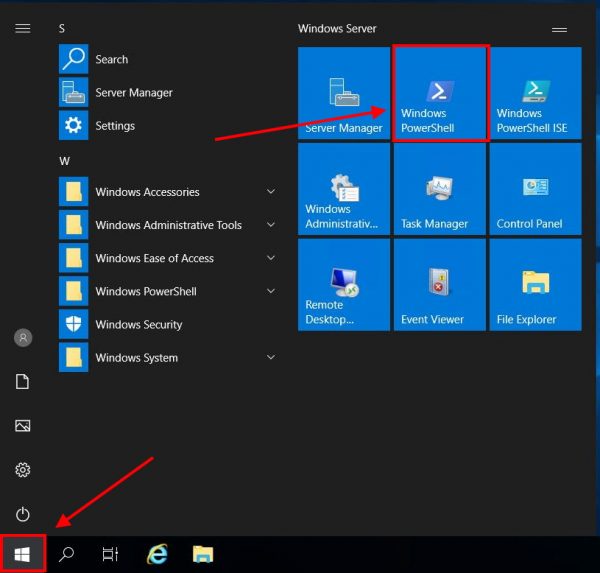
Collez-y le script suivant et appuyez sur Entrée. Parfois, un double tapotement est nécessaire.
function Disable-IEESC {
$AdminKey = "HKLM:\SOFTWARE\Microsoft\Active Setup\Installed Components\{A509B1A7-37EF-4b3f-8CFC-4F3A74704073}"
$UserKey = "HKLM:\SOFTWARE\Microsoft\Active Setup\Installed Components\{A509B1A8-37EF-4b3f-8CFC-4F3A74704073}"
Set-ItemProperty -Path $AdminKey -Name "IsInstalled" -Value 0
Set-ItemProperty -Path $UserKey -Name "IsInstalled" -Value 0
Stop-Process -Name Explorer
Write-Host "IE Enhanced Security Configuration (ESC) has been disabled." -ForegroundColor Green
}
Disable-IEESC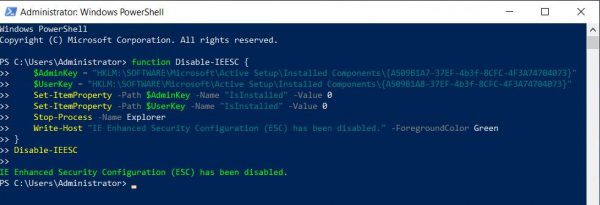
Internet Explorer fonctionne maintenant en mode normal.
 700
300
700
300
 700
300
700
300
 700
300
700
300



